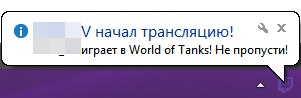Microsoft® Windows® 8.1 Professional x86-x64 Ru VL by OVGorskiy® 11.2013 2DVD [Ru]
![Microsoft® Windows® 8.1 Professional x86-x64 Ru VL by OVGorskiy® 11.2013 2DVD [Ru] Microsoft® Windows® 8.1 Professional x86-x64 Ru VL by OVGorskiy® 11.2013 2DVD [Ru]](https://cosmostv.tv/uploads/posts/2013-11/1385409969_wkdihlzukmo3ros.jpeg)
Cборки на основе оригинальных русских образов новейшей операционной системы Windows 8.1 (pro editions) (x86/x64) - DVD (Russian) Final (msdn) от Microsoft с дополнительным материалом разных разрядностей на 2-х разных DVD (x86 и x64). Установка полностью "вручную" с выбором параметров установки ОС. Интегрированы: последние обновления, программа для возврата в систему кнопки и меню "Пуск" и гаджеты для рабочего стола. Сборка предназначена для наиболее комфортного перехода к новому, не привычному интерфейсу новой операционной системы. С данной сборкой вы получите все преимущества современной и прогрессивной операционной системы не напрягая себя длительным и не приятным процессом привыкания и адаптации. Скорость Win XP, красота Win 7 и прогрессивность Win 8 в одном.
Сборки основаны на финальных официальных образах MICROSOFT MSDN (Release Date: 10/17/2013):
ru_windows_8_1_pro_vl_x86_dvd_2972668.iso
ru_windows_8_1_pro_vl_x64_dvd_2972044.iso
Интегрированы:
обновления по 22 ноября 2013 г. важные и рекомендуемые (см. примечание);
дополнительные темы оформления, фоновые изображения, гаджеты.
Автоматически устанавливаемые приложения в процессе установки ОС:
- Classic Shell 4.0.2 ru, программа для возврата в систему привычных атрибутов ОС - кнопки и меню "ПУСК";
- Ultra UXTheme Patcher v2.2, программа-патчер для добавления возможности применения сторонних тем оформления;
- 8GadgetPack v8.0, программа для установки в систему гаджетов рабочего стола.
Установка операционной системы
Установка операционной системы ничем не отличается от оригинала. Время установки ОС варьирует от 25 до 45 минут в зависимости от разрядности и мощности компьютера. Приложения устанавливаются методом post-install внутренним установщиком ОС. Содержимое образов можно перенести на загрузочную флешку или записать на DVD диск по соответствующей процедуре по созданию загрузочных носителей.
Сборка проверялась во всех вариантах установки на реальной машине с DVD диска и с загрузочной флешки. Ошибок установки не обнаружено.
Самый оптимальный вариант установки с флешки как наиболее быстрый и надежный. Рекомендуется использовать для создания загрузочной
флешки Windows7-USB-DVD-tool.
Настоятельно рекомендую при установке отключать в настройках обновление и автоматическую установку драйверов с сайта Microsoft
во избежании черного экрана при перезагрузке. Работоспособность сборки гарантируется только при установке на "чистую", т.е. при установке из под начальной загрузки компьютера на чистый, отформатированный раздел (диск).
Изменения в системе
Для удобства в работе в образе ОС произведены небольшие изменения:
? запущен компонент ОС .NetFramework 3.5 (2.0 м 3.0 включительно), требуется многим программам,
? произведена активация встроенного просмотрщика .PDF файлов,
? произведена активация приложения WebCam,
? показать "Мой Компьютер", "Панель Управления" и IE11 на рабочем столе,
? в меню "файл" добавлено "открыть файл блокнотом", "переместить в...", "скопировать в..."
? в меню "компьютер" добавлено "Диспетчер устройств",
? показать скрытые файлы и папки,
? показать расширение файлов,
? изменен сайт поиска на Google в IE11,
0 добавлены дополнительные фоновые картинки для рабочего стола,
0 добавлены дополнительные темы оформления;
0 добавлены дополнительные гаджеты.
> Отключен UAC.
> Службы, процессы и компоненты Windows оставлены по умолчанию. Ничего не удалялось и не менялось.
Все изменения в сборке, твики реестра, добавление материала производились стандартными средствами Windows ADK.
Приложения устанавливаются методом post-install внутренним установщиком ОС.
Так же на диск добавлен дополнительный материал.
Отличия от предыдущих версий:
1. Добавлено несколько новых тем и стилей оформления, разработанных непосредственно для Win8.1.
2. Добавлены новые рабочие активаторы, проверенные на дату ноябрь 2013.
3. Интегрированы обновления по 22 ноября 2013 г.
4. Удалена папка с дополнительными пакетами оформления, в связи с отсутствием свободного места на диске.
Дополнительный материал:
После установки системы на системном диске создадутся папки с дополнительным материалом.
> Папка "Кнопки Пуск" содержит дополнительные значки кнопки Пуск для программы Classic Shell.
> Папка "Активаторы" содержит несколько разных активаторов для данной системы.
> В папке "Install" содержатся резервные копии автоматически устанавливаемых программ.
Примечание: весь дополнительный материал предназначен для самостоятельной установки по вашему желанию.
Контрольные суммы.
Контрольные суммы х86 образа
Windows 8.1 x86 Pro VL Ru by OVGorskiy 11.2013.iso
CRC32: A88789A1
MD5: 2CDE1FF8C1AD6C3607280164FBC7EC13
SHA-1: 4AB51EB0E47FB386ABC63F0CD4E57D8ECFA40FB7
Размер: 3,21 ГБ (3 453 681 664 байт)
Контрольные суммы х64 образа
Windows 8.1 x64 Pro VL Ru by OVGorskiy 11.2013.iso
CRC32: 1191050A
MD5: E682169FB77047E9B39ECE52E268C5B4
SHA-1: 6AADF744A9CE999D8E2C4586E4DBD8D31E5A988B
Размер: 4,33 ГБ (4 651 417 600 байт)
Замечания к сборке и полезные рекомендации
1. Сборка устанавливается не активированной, поэтому сразу после установки активируйте её.
2. Кто желает при загрузке компьютера сразу заходить на рабочий стол или в стартовое меню "Метро", нужно сделать следующее:
- правой кнопкой по панели задач,
- выбрать "свойства",
- на вкладку "навигация",
- поставить или снять галочку "при входе в систему....открывать рабочий стол...."
3. Желающим запустить "метро" приложения необходимо включить контроль учетных записей (UAC). Рекомендую включить его на минимальный уровень контроля. Все приложения проверены и работоспособны. Некоторые приложения требуют учетной записи Microsoft. Подписываться или нет, решать вам. Доступны и устанавливаются еще несколько бесплатных приложений типа "фотоальбом" и "киностудия", почта и мессенджер и пр.
4. Обновления с сайта обновлений устанавливаются и ничего не блокируют.
5. Встроенный антивирус "Защитник Windows" довольно сильно тормозит систему. По умолчанию он запущен. Отключать его или нет, решать вам. Многие сторонние антивирусы поддерживают Windows 8.1 RTM только в последних версиях. Работает последняя версия NOD32, KIS, KAV, Avast и др.
6. Общие впечатления от системы в основном положительные, если её немного настроить под "себя". Никаких проблем не наблюдается ни от установленного ClassicShell, ни от пропатчивания системы UXPatcher.
7. В сборку интегрированы те обновления, которые возможно интегрировать в образ. Некоторые обновления возможно установить только на реально установленную систему, поэтому после установки системы придется установить несколько обновлений в ручную с центра обновлений Windows.
Активация системы:
Чтобы активировать систему, воспользуйтесь Вашей лицензией или подумайте о ее приобретении. Кого не устраивает этот вариант, примените альтернативный. После установки ОС на системном диске создатся папка "Активаторы", где вы сможете найти подборку инструментов для активации системы. Рекомендую воспользоваться автоматическим KMS активатором KMSAuto Net v1.0.5 (требуется подключение к интернету).
1. Настраиваем и устанавливаем интернет соединение.
2. Отключаем антивирус (если установлен)!
3. Открываем папку "Активаторы" на системном диске (обычно С: ).
4. Запускаем файл "KMSAuto Net" из папки KMSAuto Net v1.0.5 Portable RU.
5. Активируем.
6. Перезагружаемся и после перезагрузки проверяем результат.
7. Если не удачно, попробуйте другие способы активации из представленного материала.
активация системы возможна KMS активаторами на 180 дней с последующей переактивацией в ручном или автоматическом режиме.
Полезные замечания
1. Настоятельно рекомендую установку производить на "чистую", т.е. из под начальной загрузки компьютера на чистый, отформатированный раздел (диск). Как это лучше сделать? Сохраните все нужные данные с системного диска на другой раздел или диск. Начните установку и при выборе диска для установки, отформатируйте а) служебный раздел 100\350 МБ, б) системный раздел (диск), на него и устанавливайте.
2. Многие пользователи жалуются, что система сразу после установки начинает сильно тормозить ("лагать", зависать, нагружать процессор и пр.). Хочется таким пользователям дать совет, не делать поспешных выводов. Дело в том, что во все мои сборки интегрированы обновления. Система сразу после установки, при загрузке первый раз рабочего стола, начинает обновления доустанавливать, индексировать, прописывать в нужные места, система как бы "приводит себя в порядок". Данный процесс занимает некоторое время, обычно минут 10-15, потом все успокоится и компьютер рекомендуется перезагрузить, а уж потом систему можно активировать, устанавливать драйверы, программы и пр. Установка системы требует времени, внимательности и терпения. От этого зависит качество установки ОС.
Релиз выпущен: 2013
Язык интерфейса: русский
Версия: 6.3.9600.16384.WINBLUE_RTM.130821-1623.
Операционная система: Windows XP/Vista/7/8
Формат файла: Rar
Лекарство: Присутствует
Размер файла: 7,55 GB
Скачать
Похожее
Жизнь портала
-
Программа оповещения о стримах. Twitch Stream Notifier (Обновление 0.3)
Рад представить вашему вниманию программу для оповещения о начале трансляций на twitch.tv Подробнее в полной новости. (Обновление 0.3 от 29 декабря)
Подробнее 4
Реклама
Случайная статья
-
Небольшой сборник полезных сайтов для темных схем
Предлагаю ознакомится с крайне полезными ресурсами, которые призваны помогать решать ваши не очень светлые проблемы...
Подробнее 0
Топ-5
Мир
XML error in File: http://news.yandex.ru/index.rss
XML error: at line 0